Kako povečati hitrost interneta prek Wi-Fi prek usmerjevalnika
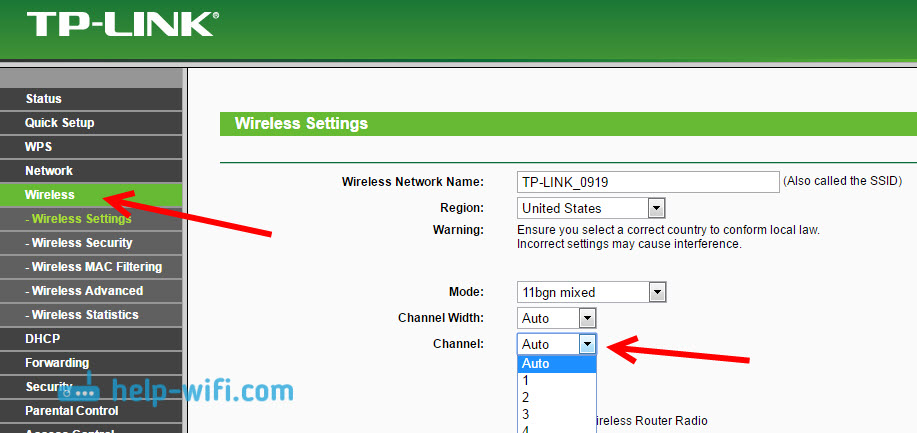
- 1041
- 93
- Pablo Johnson
Kako povečati hitrost interneta prek Wi-Fi prek usmerjevalnika
Še en članek o tej priljubljeni temi. Verjetno so vsi, ki so preverili hitrost povezave prek omrežja Wi-Fi, zanimalo, zakaj je tako nizko, zakaj usmerjevalnik zmanjšuje hitrost in kako povečati hitrost internetne povezave. Za skoraj vsa ta vprašanja sem že odgovoril v članku: Na Wi-Fi je hitrost interneta spodaj. Zakaj usmerjevalnik zmanjšuje hitrost. In v tem članku bomo govorili o tem, kako povečati hitrost interneta v omrežju Wi-Fi. In koliko je mogoče.
Celotna težava je v tem, da pri povezovanju kabla (z interneta ali celo iz usmerjevalnika) neposredno v računalnik običajno dobimo hitrost 80-100 Mbps (če imate tarifo 100 Mbps) in ko se povežete s Wi -Fi ima že srečo. Lahko je celo 20 Mbps ali celo manj. Če vaš usmerjevalnik ni najcenejši, bo hitrost približno 50-60 mbit/s. Toda vse je odvisno od določenega primera. In na splošno hitrost, ki jo usmerjevalnik daje prek brezžičnega omrežja, ni odvisna samo od samega usmerjevalnika. V tem članku bom napisal veliko različnih dejavnikov, o katerih bom napisal.
Ločeno želim napisati nekaj besed o brezžičnem omrežju z največjo hitrostjo, ki je navedeno v polju vašega usmerjevalnika ali v značilnostih. Številne zanimajo to vprašanje. 150 Mbps, 300 Mbps, to je največja, teoretično možna hitrost, ki jo lahko izda usmerjevalnik. Seveda, da v običajnih pogojih nikoli ni takšne hitrosti. In to je normalno, to ne pomeni, da imate slab usmerjevalnik.
Zakaj je Wi-Fi internetna hitrost spodaj?
Mislim, da se boste strinjali, da brezžična povezava ni tako stabilna kot ožičena. In ne glede na to, kako je bilo, je bila povezava v kablu vedno in bo najbolj stabilna in zanesljiva.
Neposredno pri povezovanju internetnega kabla z računalnikom obstaja neposredna povezava z opremo ponudnika. Ko namestimo usmerjevalnik, že nadzoruje to povezavo. Usmerjevalnik nadzoruje tok, internet distribuira drugim napravam in t. D. Zato hitrost pade pri povezovanju skozi usmerjevalnik. In še posebej pri povezovanju prek omrežja Wi-Fi.
Kako močan bo usmerjevalnik zmanjšal hitrost, je v glavnem odvisno od moči tega usmerjevalnika. Čim močnejši usmerjevalnik, hitrejši lahko obdeluje informacije in ima večji tok največje hitrosti. In močnejši je usmerjevalnik, dražji je. In verjemite mi, razlika med napravo je 20 in 200, je. V nasprotnem primeru preprosto ni bilo dragih usmerjevalnikov. Nihče jih ne bi kupil in jih ni storil.
Ugotovili smo, zakaj usmerjevalnik zmanjšuje hitrost, in zdaj bomo podrobno upoštevali nekatere metode, ki lahko povečajo hitrost z Wi-Fi omrežjem. Vsaj lahko poskusite.
Nekaj nasvetov za povečanje hitrosti z Wi-Fi omrežjem
Preden nekaj naredite, bi bilo lepo povezati internet neposredno z računalnikom in preveriti hitrost. Lahko preverite na spletnem mestu http: // www.SpeedTest.Mreža. Na to temo je ločen članek, ki si ga lahko ogledate tukaj.
Če imate hitrost do 20 mbit/s pri tarifi, potem je ne morete več stisniti. Zato merimo hitrost z neposredno povezavo, nato prek omrežja Wi-Fi. Ugotovili bomo, koliko naš usmerjevalnik zmanjšuje hitrost. In vendar lahko preverite iz različnih naprav, ki jih povežete prek Wi-Fi. Ker je hitrost odvisna od naprave, ki jo povežemo.
1 Začnimo z metodo, ki deluje (po mojem mnenju). Poiščite brezplačno omrežje Wi-Fi in njegovo zamenjavo v nastavitvah usmerjevalnika. Ko vaše naprave vidijo številna druga omrežja Wi-Fi, lahko vsa ta omrežja ovirajo vaše brezžično omrežje. In zaradi tega hitrost povezave redko ne trpi.
Zato lahko poskusite določiti najbolj brezplačen kanal in ga namestiti v nastavitve usmerjevalnika. Na to temo je zelo podroben članek: https: // help-wifi.Com/sovety-po-nastrojke/kak-najti-svobodnyj-wi-kanal-i-smenit-kanal-na-routre/. Pokaže tudi, kako spremeniti kanal v nastavitvah različnih usmerjevalnikov. Tu na primer na TP-Link:
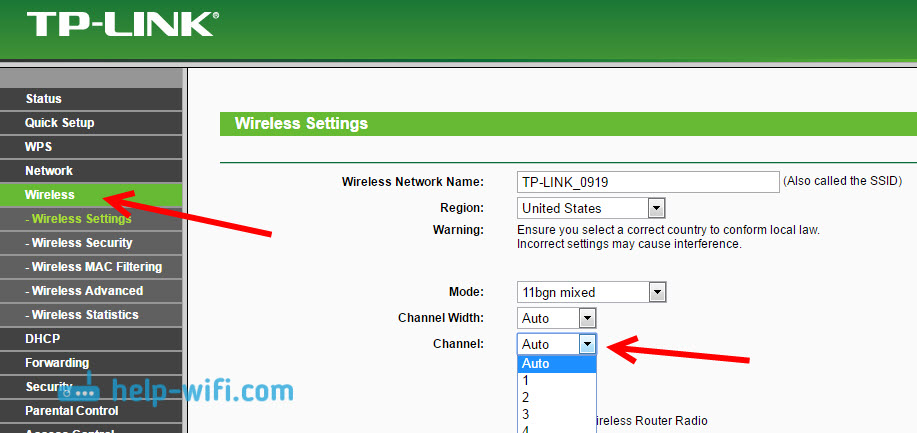
Tu morate eksperimentirati, poskusiti različne možnosti. In če že imate statični kanal, potem postavite Auto.
2 Wi-Fi 5 GHz. Če imate veliko sosednjih omrežij in veliko motenj, ki vplivajo na hitrost, potem je najboljša možnost prehod na Wi-Fi 5 GHz. Kupite usmerjevalnik, ki podpira oddajo omrežja Wi-Fi s frekvenco 5 GHz. Tam bo zagotovo višje. Pred kratkim sem pisal o enem takem usmerjevalniku: TP-Link Archer C20i. Toda obstaja ena odtenka, vse naprave ne podpirajo 5 GHz omrežja.

Novi telefoni, tablični računalniki, prenosni računalniki, ki se že prodajajo, najverjetneje že imajo podporo za omrežja Wi-Fi na novi frekvenci. Toda starejše naprave, niso podprte. Tega se je mogoče enostavno naučiti iz značilnosti. Toda to ni problem, saj vsi dve pasovni usmerjevalniki predvajajo brezžično omrežje in s frekvenco 2.4 GHz. Tako se bodo lahko starejše stranke povezale z njim.
Ne samo, da je mreža 5GZ zdaj skoraj popolnoma brez motenj, ampak tudi glede na standard 802.11AC v primerjavi z 802.11N Hitrost višje. Če pri frekvenci 2.4 GHz Največja hitrost 300 Mbps, nato 5 GHz je že 433 Mbps (pri TP-Link Archer C20i).
3 Vozniki brezžičnega adapterja. Ta metoda je primerna samo za računalnike in prenosnike. Kot sem napisal zgoraj, je hitrost odvisna tudi od sprejemnika Wi-Fi, ki je nameščen v računalniku. V brezžičnem omrežju je hitrost vedno enaka najbolj počasni napravi. Karkoli imate močan usmerjevalnik, če pa imate na prenosniku starega Wi-Fi adapterja, ki sploh ne podpira načina 802.11n, ne bomo videli nobene visoke hitrosti.
Zamenjava adapterja prenosnika Wi-Fi je seveda problematična. Lahko pa poskusite posodobiti gonilnik tega adapterja. Morda je že izšla nova različica z različnimi izboljšavami in po posodobitvi bomo povečali hitrost.
Za namestitev in posodabljanje voznikov sem podrobno pisal v ločenem članku: https: // help-wifi.Com/razglavci-suvety-dlya-windows/Kak-vibanovit-Dratvera-wi-fi-dapter-vindows-7/.
4 Nastavite način delovanja 802.11n in širina kanala. Če nimate zelo starih naprav, ki ne podpirajo 802.11n, ta način delovanja lahko poskusite nastaviti v nastavitvah usmerjevalnika. Praviloma privzeto obstaja samodejna izbira načina delovanja. Za večjo združljivost z različnimi napravami.
To lahko storite še enkrat v nastavitvah usmerjevalnika, ki jih lahko spustite v ta navodila. Te nastavitve praviloma lahko vedno najdete na zavihku, kjer je omrežje Wi-Fi uglašeno. Ta točka nastavitev se imenuje običajno "Način"ali"Način delovanja omrežja". Izbrati morate "11n samo"(Samo n) in shranite nastavitve. Tako je videti na usmerjevalniku TP-Link:
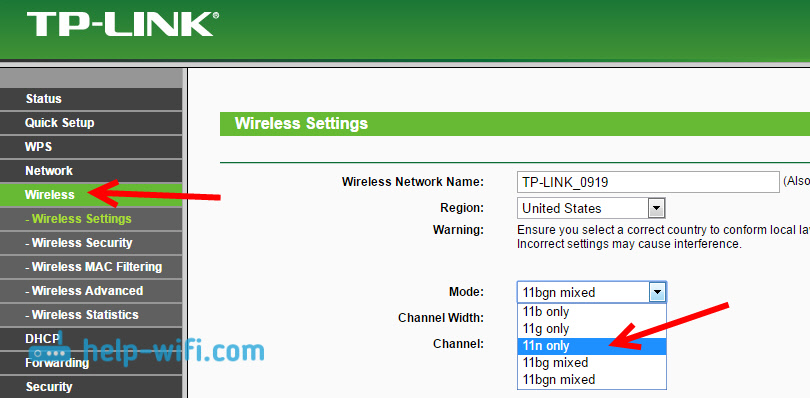
Na isti strani je še vedno priložnost, da spremenite širino kanala (širina kanala). Lahko ga poskusite postaviti 40MHz.
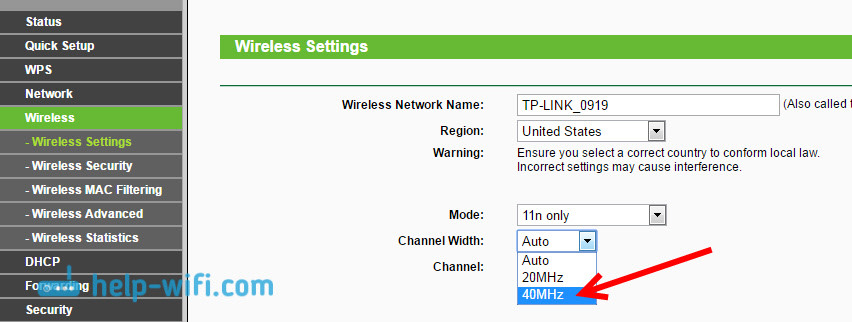
Shranimo nastavitve in znova zaženemo usmerjevalnik.
Če imate po teh nastavitvah težave s povezovanjem nekaterih naprav z Wi-Fi, potem vrnite vse nazaj.
5 Morda v nameščenih nastavitvah usmerjevalnika Stara metoda šifriranja WPA. V našem času ni le nevaren, da bi zaščitil brezžično omrežje in je že zelo zastarel, poleg tega pa lahko omeji hitrost.
Morate namestiti šifriranje WPA2-PSK (za vas je že najverjetneje nameščen). Za to navodilo lahko namestite prave varnostne nastavitve. Na primeru D-Link, TP-Link, Asus. In v razdelku "Nastavitve rote" na našem spletnem mestu obstajajo navodila za druge naprave.
6 bližje usmerjevalniku, močnejši je signal in večjo hitrost. Zato poskusite namestiti takšen usmerjevalnik (imam lokacijo), da bo v vašem domu dober signal.
In če imate veliko hišo in usmerjevalnik ne more razbiti signala v dolge prostore, lahko namestite repiter. Ali kupite močnejši usmerjevalnik.
Članek lahko preberete, kako okrepiti omrežni signal Wi-Fi? Povečamo ponudbo Wi-Fi.
7 Še vedno lahko poskusite Posodobite vdelano programsko opremo usmerjevalnika. V novi različici nekaj izboljšajo in spremenijo. Zato se lahko po posodabljanju hitrost v omrežju Wi-Fi poveča. Na našem spletnem mestu imamo navodila za vse priljubljene proizvajalce. Dajem povezavo do navodil za TP-Link in navodila za posodobitev ASUS.
8 Prav tako ni treba pozabiti, da je več naprav povezanih z usmerjevalnikom, nižja je hitrost. Prvič, usmerjevalnik bo preprosto razdelil začetno hitrost povezave med vsemi napravami, in drugič, od obremenitve, ki jo bodo naprave za usmerjevalnik ustvarile, bo še bolj zmanjšala hitrost.
Po besedi
Najboljši način za rešitev te težave je nakup močnejšega in dragega usmerjevalnika. Še bolje, dvopasovni, tako da lahko uporabite omrežje Wi-Fi s frekvenco 5 GHz in dobite dobro hitrost.
No, če nakup novega usmerjevalnika ni vključen v vaše načrte, bomo zagotovo preizkusili nasvete, o katerih sem napisal zgoraj. Mislim, da bo nekaj rezultata zagotovo. Ne pozabite deliti v komentarji svoj rezultat povečanja hitrosti Wi-Fi.
- « Nastavitev omrežja za gostujoči Wi-Fi na usmerjevalniku TP-Link
- Kako odpreti vrata na usmerjevalniku NETIS? »

